Cara Membuat Toko Online dengan Joomla
Tuesday, February 19, 2013
0
komentar
Sebelum Anda mendisain website untuk produk usaha Anda, hal-hal yang perlu Anda perhatikan adalah jenis produk yang akan Anda jual (Baca: Seluk Beluk Bisnis Online), dan cara mendisain produk Anda dengan menggunakan alat bantu server lokal (baca bagian ini dan contoh penerapannya Menjadi Konglomerat Melalui Dunia Maya). Jika Anda sudah memastikan segala sesuatunya berjalan dengan baik, saatnya Anda mendisain toko online dunia maya Anda dengan bantuan aplikasi Joomla
Berikut Cara Membuat Toko Online dengan Joomla selengkapnya:
Setelah
Anda mendownload Joomla sesuai versi yang diinginkan melalui situs resminya,
dan hasilnya dapat di instal di PC/Laptop/Notebook Anda. Tahapan instalasi
Joomla! Dapat diikuti seperti penjelasan dibawah ini. (Dicontohkan instalasi
Joomla 1.0.15).
1. Download Joomla (Sesuai versi yang diinginkan),
biasanya hasil download dalam bentuk Winrar
Archive, kemudian extract hasil
download Joomla! Tersebut.
2. Klik kanan pada START, klik Explore,
pilih C:/Program File, klik xampp, pilih htdocs dan
buat folder baru, beri nama misalnya rajasprei.( START→ Explore→ Program File→ xampp→
htdocs)
Maka hasilnya akan tampak seperti pada gambar di
bawah ini:
3. Setelah folder baru di
buat, copy seluruh isi folder Jommla! 1.0.15 ke dalam folder “rajasprei” (lihat
contoh gambar di bawah):
4. Hasinya akan tampak
seperti gambar di bawah ini, di mana folder “rajasprei” telah berisi seluruh
file yang telah di copy-paste kan dari folder Joomla! 1.0.15.
5. Buka Browser Anda,
contoh menggunakan browser Mozilla
Firefox, lalu ketikan localhost/rajasprei,
dan tekan Enter.
6. Setelah menekan
“Enter”, secara otomatis akan membuka file index.php di folder
rajasprei/installation (pre-installation check). Kemudian klik Next.
7. Anda akan masuk ke
halaman license, Klik Next pada halaman license ini. Anda akan di bawa ke halaman step 1 MySQL database configuration.
8. Pada step 1 MySQL
database configuration, isi formulir yang disediakan, sebagai berikut:
- Hostname: localhost
- MySQL User Name: root
- MySQL Password:
kosongkan saja
- MySQL Database Name:
isi nama database (misalnya: rajaspreidb)
- MySQL Table Prefix: kosongkan atau dapat
diisi/diubah sesuai keinginan
- Setelah semua terisi, klik Next
9. Setelah klik Next maka
akan keluar pemberitahuan dan klik saja OK.
10. Di halaman selanjutnya
(Step 2) pada Site name isikan www. Rajasprei.com (nama
dapat sesuaikan dengan nama situs Anda). Setelah itu klik Next
11. Akan masuk ke step 3. Di halaman ini lakukan
pengaturan sebagai berikut:
- URL: Isikan http://localhost/rajasprei (Sesuaikan dengan nama website yang Anda inginkan)
- C:\Program Files\xampp\htdoch\rajasprei
- Your Email: masukkan email Anda
- Admin Pasword: Masukkan paswword Anda (digunakan
untuk masuk ke halaman administrator (haarus disimpan/diingat)
- Setelah semua terisi klik Next
12. Klik View Site di step 4 untuk melihat halaman website
yang telah Anda buat, terdapat Username dan Password yang telah dibuat
sebelumnya.
Username
dan password default digunakan untuk masuk/login ke Administrator Joomla! Milik
Anda, untuk mengantisipasi lupa password/username, catat saja dan simpan
baik-baik password Anda.
13. Selanjutnya, Anda diminta menghapus folder
installation di dalam folder rajasprei.
Folder
installation dihapus agar dapat mengakses situs yang telah di buat. Untuk
menghapus folder installation, masuk kembali ke windows explorer dan hapus
foldr istallation dari folder rajasprei (lihat gambar di bawah ini, tentang
cara penghapusan folder installation di folder rajasprei.
Untuk melihat keberhasilan instalasi Joomla! Anda,
buka kembali browser Anda, ketikan:
http://localhost/rajasprei. Setelah itu tekan “Enter”. Jika berhasil maka
website Anda akan terlihat seperti pada gambar di bawah ini
Sampai
tahap ini Anda telah berhasil menginstal Joomla! Bila Anda gagal, Anda dapat
memulai seperti petunjuk diatas, mungkin ada langkah-langkah yang terlewatkan.
Tampilan
Joomla! Masih secara default, untuk momodifikasi sesuai dengan keinginan kita,
perlu di rubah/di atur sedemikian rupa agar sesuai dengan apa tujuan kita
mendesing website. Pada contoh ini, tujuan kita membuat website untuk berjualan
sprei secara online. Selanjutnya kita akan memulai untuk mengolah website yang
telah kita instalasi. Untuk merubahnya atau mendesign lebih lanjut, kita akan
melakukannya di bagian administrator.
Anda sedang menyimak artikel dengan judul "Cara Membuat Toko Online Dengan Joomla"
Selanjutnya: Cara Mengatur Global Configuration di Joomla
Materi Lengkap 1 Paket Gratis disertai dengan gambar-gambar langkah pengerjaan tutorial Cara Membuat Toko Online dengan Joomla, Anda pun dapat menyalinnya dan mengkomersilkannya atau menjualnya dalam bentuk e-book seperti yang ditawarkan banyak website di Internet:
1. Seluk Beluk Bisnis Online.2. Menjadi Konglomerat Melalui Dunia Maya.
3. Cara Membuat Toko Online Dengan Joomla.
4. Cara Mengatur Global Configuration di Joomla.
5. Cara Instal Bahasa Indonesia di Joomla.
6. Cara Pasang Logo Adsen Favicon di Joomla.
7. Cara Memodifikasi Template Design dan Menu di Joomla.
8. Cara Menonaktifkan Menu Tertentu di Joomla.
9. Cara Akses Top Menu di Joomla.
10. Cara Membuat Menu Order di Joomla.
11. Cara Upload Gambar Media Manager di Joomla.
12. Cara Instal Modul dan Mengola Content di Joomla.
13. Cara Instal vvsite Counter
TERIMA KASIH ATAS KUNJUNGAN SAUDARA
Judul: Cara Membuat Toko Online dengan Joomla
Ditulis oleh Unknown
Rating Blog 5 dari 5
Semoga artikel ini bermanfaat bagi saudara. Jika ingin mengutip, baik itu sebagian atau keseluruhan dari isi artikel ini harap menyertakan link dofollow ke http://westjava27.blogspot.com/2013/02/cara-membuat-toko-online-dengan-joomla.html. Terima kasih sudah singgah membaca artikel ini.Ditulis oleh Unknown
Rating Blog 5 dari 5





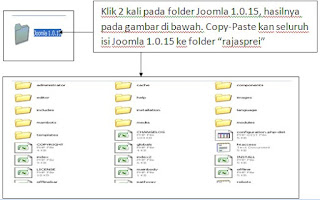





















0 komentar:
Post a Comment